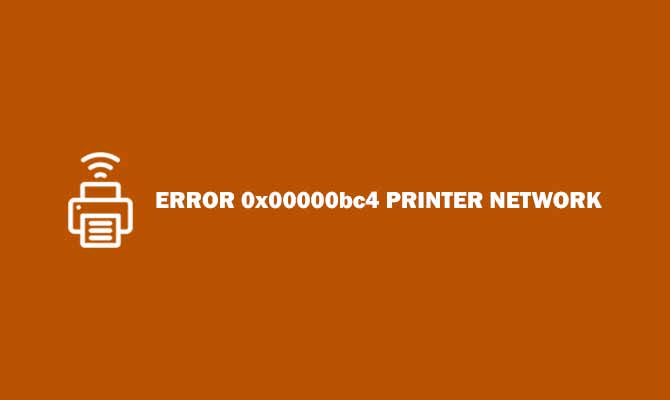Error 0x00000bc4 Printer Network – Ada beberapa jenis gangguan atau error yang umum terjadi pada pengoperasian printer di Windows. Salah satu yang cukup banyak dijumpai adalah printer error dengan kode 0x00000bc4. Error 0x00000bc4 Printer Network biasanya dikarenakan PC/Laptop kalian, baik itu karena sistem Windows atau sistem driver.
Masalah Error 0x00000bc4 Printer Network juga menjadi masalah yang umum dialami oleh beberapa pengguna. Namun kalian tidak perlu khawatir karena di pertemuan kali ini kami akan membahas secara lengkap mengenai penyebab pasti dan juga bagaimana cara mengatasi Error 0x00000bc4 Printer Network. Untuk itu kalian bisa terus simak pembahasan kali ini sampai akhir nanti.
Membahas sedikit mengenai penyebab mengapa Error 0x00000bc4 Printer Network bisa muncul, perlu diketahui bahwasanya masalah ini terjadi karena pengguna mencoba menambahkan printer secara manual. Ini juga mungkin menjadi masalah yang tidak berbeda jauh dengan error 0x709 yang juga sudah kami bahas di pertemuan sebelumnya.
Untuk mengatasi masalah, kalian bisa melakukan beberapa tahap, pertama adalah dengan mengubah pengaturan kebijakan grup atau mengubah registry. Baiklah tanpa berlama-lama lagi lebih baik langsung saja kita simak informasi terlengkap mengenai penyebab dan cara mengatasi error ox00000bc4 yang telah kami siapkan berikut ini.
Penyebab Error 0x00000bc4 Printer Network
Pada pembahasan pertama kami akan menjelaskan lebih dulu terkait penyebab mengapa terjadi masalah 0x00000bc4 Printer Network. Ini mungkin menjadi masalah yang umum dialami, dan tidak semuanya mengetahui apa yang menjadi penyebab masalah tersebut muncul. Perlu diketahui bahwasanya error 0x00000bc4 terjadi karena beberapa hal, seperti menambahkan printer secara manual dan juga karena sistem Windows tidak mendeteksi adanya printer yang terhubung.
Penyebab utamanya juga sudah pasti ada pada PC atau Laptop penggunanya, baik dikarenakan sistem Windows maupun sistem driver PC/Laptop tersebut. Dan secara umum, masalah ini muncul pada printer sharing center. Nah selain penyebab tersebut kami rasa tidak ada penyebab lain yang bisa terjadi, untuk itu kalian bisa langsung mengatasinya dengan segera.
Cara Mengatasi Error 0x00000bc4 Printer Network
Setelah mengetahui penyebab diatas, berikutnya kita akan bahas mengenai seperti apa cara mengatasinya. Untuk mengatasi masalah ini, ada 2 cara yang bisa kalian lakukan. Pertama kalian dapat mengatasinya melalui menu Printer Sharing, dan kedua melalui Printer Server. Untuk langkah-langkah lengkapnya simak di bawah ini.
1. Solusi Error 0x00000bc4 di Printer Sharing
Apabila masalah 0x00000bc4 Printer Network pada Sharing Printer, maka kalian bisa melakukan koneksi ulang dengan mengikuti langkah-langkah berikut ini.
- Pertama silahkan tekan Tombol Windows + R kemudian ketikkan //alamat IP komputer tujuan tempat menghubungkan printer.
- Contoh: IP Komputer tempat printer yang akan disharing adalah 10.10.6.25, maka Anda mengetikkan perintah : //10.10.6.25, setelah itu silahkan tekan Enter.
- Nantinya akan muncul Printer yang sudah di sharing dan kemudian klik kanan lalu pilih Connect Printer.
- Selesai. Lakukan uji coba pada printer yang sudah di sharing, apakah masalah 0x00000bc4 Printer Network masih muncul atau tidak.
2. Solusi Error 0x00000bc4 di Printer Server
Nah apabila masalah 0x00000bc4 Printer Network terjadi di tempat printer yang terhubung langsung, maka untuk cara mengatasinya adalah dengan melakukan instal ulang driver, nonaktifkan system firewall windows dan lakukan reset printer spooler. Adapun langkahnya adalah sebagai berikut.
- Lakukan Intall Ulang Driver Printer
- Nonaktifkan System Firewal Windows
- Pilih Menu Start dan pilih Settings
- Kemudian pilih Update & Security
- Selanjutnya pilih Windows Security dan Pilih Firewall & network protection
- Setelah itu akan muncul Window baru bernama Windows Security
- Pada Windows Security, kalian akan melihat 3 Jenis Firewall diantaranya adalah : Domain Network, Domain Network dan Public Network. Kalian juga harus mematikan ketiga Firewall tersebut dengan cara Klik Domain Network dan setelah itu nonaktifkan Microsoft Defender Firewall dengan cara menggeser tombol pada posisi Off
- Ulangi cara tersebut untuk mematikan firewall pada Private Network dan Public Network
- Reset Printer Spooler
- Tekan Tombol Windows Start + R untuk membuka jendela Run
- Ketik “services.msc”
- Gulir ke bawah dan cari “Print Spooler”
- Klik kanan pada “Print Spooler”, lalu pilih “Stop” klik lagi dan pilih “Start” dan kemudian klik “My Computer” untuk membuka jendela Windows Explorer.
- Arahkan pada direktori C: \ WINDOWS \ system32 \ spool \ PRINTERS Jika muncul pesan klik saja “Continue” Kemudian hapus semua file yang ada pada direktori Printers.
- Restart Komputer
- Dan terakhir kalian juga bisa me-Restart printer yang digunakan.
Akhir Kata
Nah itulah beberapa informasi lengkap yang dapat kalian simak diatas mengenai penyebab dan cara mengatasi Error 0x00000bc4 Printer Network. Baiklah, mungkin hanya ini saja yang dapat eprinter.id sampaikan, semoga pembahasan diatas bisa bermanfaat dan menambah wawasan kalian semua.